Windows
Cách xóa ký tự ổ trong Windows 10
Website suamaytinhpci.com có bài Cách xóa ký tự ổ trong Windows 10
Theo mặc định, Windows 10 sẽ tự động gán ký tự ổ khả dụng cho mọi thiết bị lưu giữ bên trong và bên ngoài được kết nối.
- Windows tiến triển thông qua bảng chữ cái từ A đến Z để gán các ký tự ổ có sẵn cho những thiết bị được kết nối.
- Windows bảo lưu những ký tự A và B cho những ổ đĩa mềm, nhưng bạn vẫn cũng có thể có thể gán chúng theo cách thủ công cho 1 ổ khác.
- Chữ cái C chỉ cũng có thể được sử dụng cho ổ mà Windows được cài đặt trên đó. Nếu bạn có nhiều hệ điều hành boot, Windows hiện đang chạy sẽ luôn hiển thị ký tự ổ của nó là C.
- Nếu bạn xóa ký tự ổ khỏi volume, phân vùng hoặc ổ đĩa, nó sẽ không còn có sẵn để hiển thị dưới dạng ổ đĩa trong File Explorer “This PC”.
Hướng dẫn này sẽ chỉ cho bạn các cách khác nhau để xóa ký tự ổ trong Windows 10.
Lưu ý: Bạn phải đăng nhập với tư cách admin để xóa ký tự ổ.
Xóa tên ổ trong Command Prompt bằng Mountvol
1. Mở Command Prompt với quyền admin.
2. Nhập lệnh bên dưới vào Command Prompt với quyền admin và nhấn Enter .
mountvol : /d
Thay thế
4. Khi hoàn tất, bạn cũng có thể đóng Command Prompt với quyền admin nếu muốn.
Xóa ký tự ổ đĩa trong PowerShell
1. Mở PowerShell với quyền admin.
2. Nhập Get-Partition vào PowerShell và nhấn Enter .
3. Lưu ý disk number (ví dụ: “1”) và PartitionNumber (ví dụ: “3”) cho DriveLetter (ví dụ: “G”) mà bạn mong muốn xóa.
Các ổ đĩa sẽ có liệt kê theo thứ tự số bắt đầu bằng “0” ở trên cùng.
4. Nhập lệnh bên dưới vào PowerShell với quyền admin và nhấn Enter để xác minh số ổ đĩa (ví dụ: “1”) là chính xác với ký tự ổ (ví dụ: “G”) mà bạn mong muốn xóa.
Get-Disk | Get-Partition
Thay thế
5. Nhập lệnh bên dưới vào PowerShell và nhấn Enter để xác minh số ổ đĩa (ví dụ: “1”) là chuẩn xác với ký tự ổ đĩa (ví dụ: “G”) mà bạn muốn xóa.
Remove-PartitionAccessPath -DiskNumber -PartitionNumber -Accesspath :
- Thay thế
- Thay thế
- Thay thế
Ví dụ:
Remove-PartitionAccessPath -DiskNumber 1 -PartitionNumber 3 -Accesspath G:
6. Khi hoàn tất, bạn có thể đóng PowerShell nếu muốn.
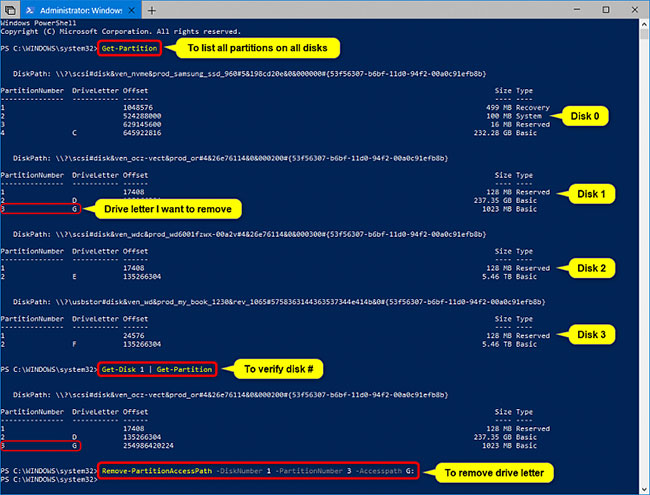
Xóa ký tự của ổ và ổ đĩa được kết nối trước đấy bằng phương pháp dùng lệnh DiskPart > automount
1. Mở một Command Prompt với quyền admin.
2. Nhập Diskpart vào Command Prompt với quyền admin và nhấn Enter .
3. Gõ automount scrub vào Command Prompt và nhấn Enter .
4. Đóng Command Prompt.
5. Khởi động lại máy tính để áp dụng thay đổi.
Xóa ký tự của ổ và ổ đĩa được kết nối trước đấy bằng phương pháp dùng lệnh mountvol
1. Mở một Command Prompt với quyền admin.
2. Nhập mountvol /r vào Command Prompt với quyền admin và nhấn Enter .
3. Đóng Command Prompt.
4. Khởi động lại máy tính để áp dụng thay đổi.
Ngoài ra, bạn còn có thể xóa ký tự ổ bằng Disk Management và Diskpart. Tham khảo 2 bài sau để biết chi tiết:
- Cách xóa ổ đĩa chẳng thể xóa bằng Disk Management
- Xoá bỏ và gán ký tự ổ đĩa bất kỳ trong Windows với Diskpart
Mô tả bài viết: Theo mặc định, Windows 10 sẽ tự động gán ký tự ổ khả dụng cho mọi thiết bị lưu trữ bên trong và bên ngoài được kết nối. Hướng dẫn này sẽ chỉ cho bạn các cách khác nhau để xóa ký tự ổ trong Windows 10. – Từ khóa bài viết: Windows 10, xóa ký tự ổ, xóa ký tự ổ wins 10, cách xóa ký tự ổ trong Windows 10
Bài viết Cách xóa ký tự ổ trong Windows 10 được tổng hợp sưu tầm và biên tập bởi nhiều user – Sửa máy tính PCI – TopVn Mọi ý kiến đóng góp và phản hồi vui lòng gửi Liên Hệ cho chúng tôi để điều chỉnh. Xin cảm ơn.


 Chuyên Nghiệp trong phục vụ với hơn 20 Kỹ thuật IT luôn sẵn sàng tới tận nơi sửa chữa và cài đặt ở Tphcm. Báo giá rõ ràng. 100% hài lòng mới thu tiền.
Chuyên Nghiệp trong phục vụ với hơn 20 Kỹ thuật IT luôn sẵn sàng tới tận nơi sửa chữa và cài đặt ở Tphcm. Báo giá rõ ràng. 100% hài lòng mới thu tiền.









